Android फोन में ऐसे इस्तेमाल स्प्लिट-स्क्रीन, बढ़ जाएगी प्रोडक्टिविटी
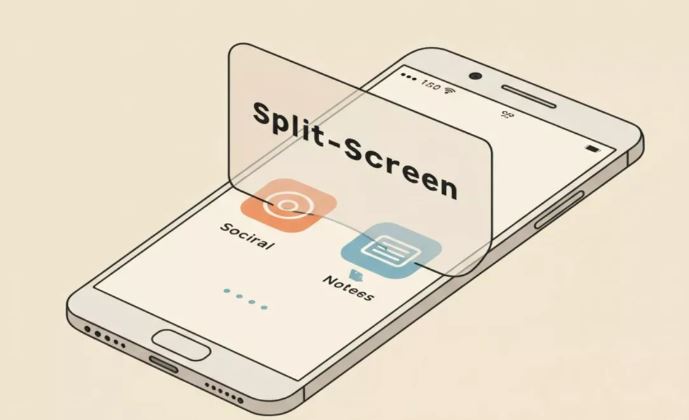
एंड्रॉयड में स्प्लिट स्क्रीन का मोड मिलता है। इससे मल्टीटास्किंग आराम से किया जा सकता है। ऐसे हम यहां आपके लिए गाइड लेकर आए हैं जिससे आप दो ऐप्स को एक साथ चलाने का तरीका जान पाएंगे। इससे डिवाइस पर आपकी प्रोडक्टिविटी बूस्ट हो जाएगी। यहां स्प्लिट-स्क्रीन मोड को एक्टिवेट करने मैनेज करने के और एग्जिट करने के तरीके हम आपको बताने जा रहे हैं।
एंड्रॉयड का Split-screen मोड, जिसे मल्टी-विंडो भी कहा जाता है, आपको दो ऐप्स को एक साथ चलाने की सुविधा देता है। इससे आपके डिवाइस पर मल्टीटास्किंग में आसानी होती है। यहां इस फीचर को इस्तेमाल करने का एक कॉम्प्रिहेंसिव गाइड दिया जा रहा है। इस गाइड के जरिए आप स्प्लिट-स्क्रीन को एक्टिवेट करने का तरीका जान पाएंगे।
Split Screen को एक्टिवेट करने के तरीके
Recent Apps Button का इस्तेमाल करके:
सबसे पहले उस ऐप को ओपन करें जिसे आप यूज करना चाहते हैं।
स्क्रीन के नीचे से ऊपर की ओर स्वाइप करें और होल्ड करें, या फिर स्क्वायर रिसेंट ऐप्स बटन पर टैप करें। ये आपके नेविगेशन स्टाइल पर डिपेंड करता है।
रिसेंट ऐप्स ओवरव्यू में पहला ऐप ढूंढें।
ऐप प्रीव्यू के ऊपर ऐप आइकन पर टैप करें।
‘Split screen’ ऑप्शन सेलेक्ट करें।
पहला ऐप स्क्रीन के टॉप हिस्से में आ जाएगा।
रिसेंट ऐप्स ओवरव्यू से दूसरा ऐप सेलेक्ट करें जो आप यूज करना चाहते हैं।
दूसरा ऐप स्क्रीन के बॉटम हिस्से में दिखाई देगा।
App Drawer का इस्तेमाल करके (कुछ डिवाइस पर):
पहला ऐप ओपन करें।
स्क्रीन के नीचे से ऊपर स्वाइप करें और होल्ड करें, या स्क्वायर रिसेंट ऐप्स बटन पर टैप करें।
जिस ऐप को स्प्लिट स्क्रीन में यूज करना है, उसे ढूंढें।
App आइकन को टैप करके होल्ड करें।
अगर उपलब्ध हो, तो ‘Split screen’ सेलेक्ट करें।
App drawer से दूसरा ऐप चुनें।
Split Screen को मैनेज करना
साइज एडजस्ट करना: दोनों ऐप्स के बीच में एक ब्लैक डिवाइडर लाइन होती है। इस लाइन को ऊपर या नीचे ड्रैग करके हर ऐप विंडो का साइज एडजस्ट कर सकते हैं।
Apps को स्वैप करना: डिवाइडर लाइन पर आमतौर पर एक बटन होता है, जिसे प्रेस करने पर टॉप और बॉटम ऐप्स आपस में स्वैप हो जाते हैं।
Split Screen से बाहर निकलना: Split-screen मोड से बाहर आने के लिए डिवाइडर लाइन को स्क्रीन के सबसे ऊपर या नीचे तक ड्रैग करें, ये इस बात पर डिपेंड करता है कि आप कौन सा ऐप खुला रखना चाहते हैं।
कम्पैटिबिलिटी और ध्यान देने योग्य बातें:
सभी ऐप्स split-screen मोड को सपोर्ट नहीं करते। कुछ ऐप्स में मैसेज दिख सकता है कि वे इसके साथ कम्पैटिबल नहीं हैं।
सटीक स्टेप्स और इंटरफेस आपके Android वर्जन और डिवाइस मैन्युफैक्चरर के हिसाब से थोड़े अलग हो सकते हैं।
कुछ पुराने एंड्रॉयड वर्जन में split screen मोड में जाने के लिए रिसेंट ऐप्स बटन को लॉन्ग प्रेस करना पड़ता है।
ओवरऑल एक्सपीरियंस स्क्रीन साइज पर भी डिपेंड करता है। बड़ी स्क्रीन नैचुरली split-screen का बेहतर एक्सपीरियंस देती है।
Split-screen मोड प्रोडक्टिविटी बढ़ाने का एक शानदार टूल है, जो आपको वीडियो देखते हुए वेब ब्राउज करने, वीडियो कॉल के दौरान नोट्स लेने, या दो ऐप्स के बीच जानकारी कंपेयर करने की सुविधा देता है। इन स्टेप्स को फॉलो करके आप अपने Android डिवाइस पर इस फीचर का प्रभावी ढंग से इस्तेमाल कर सकते हैं।







